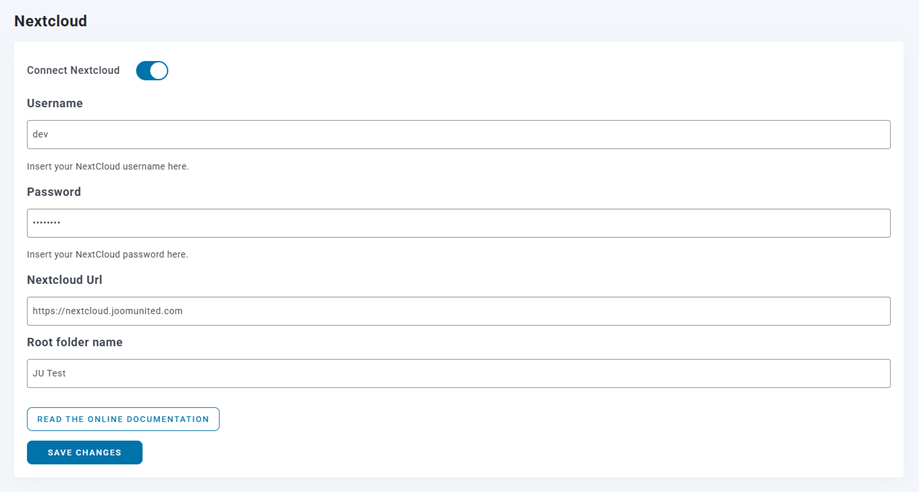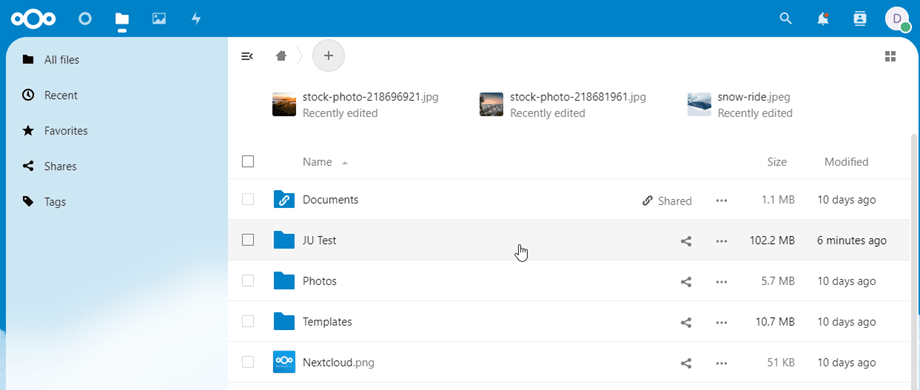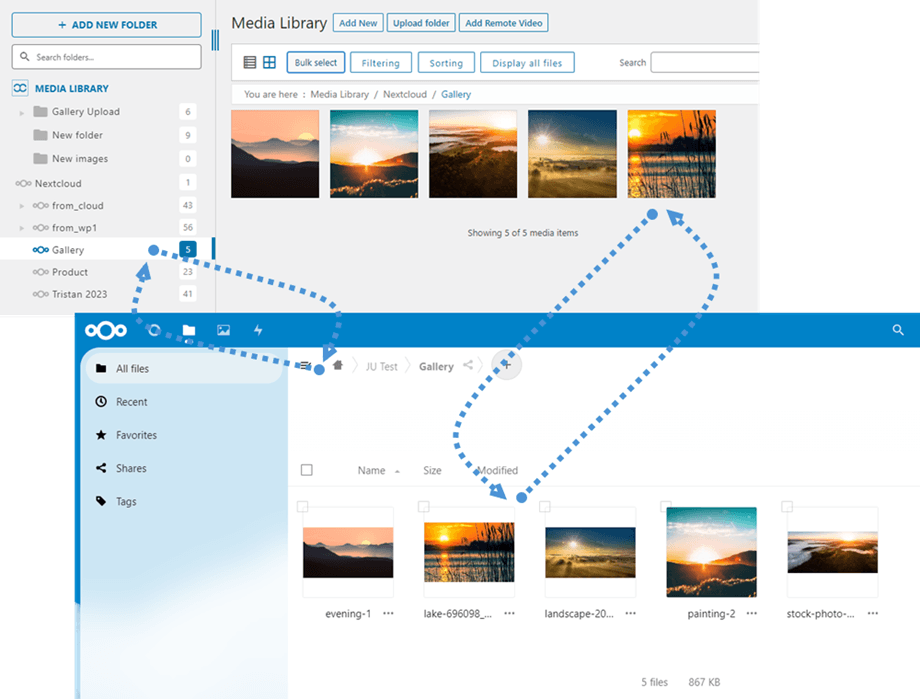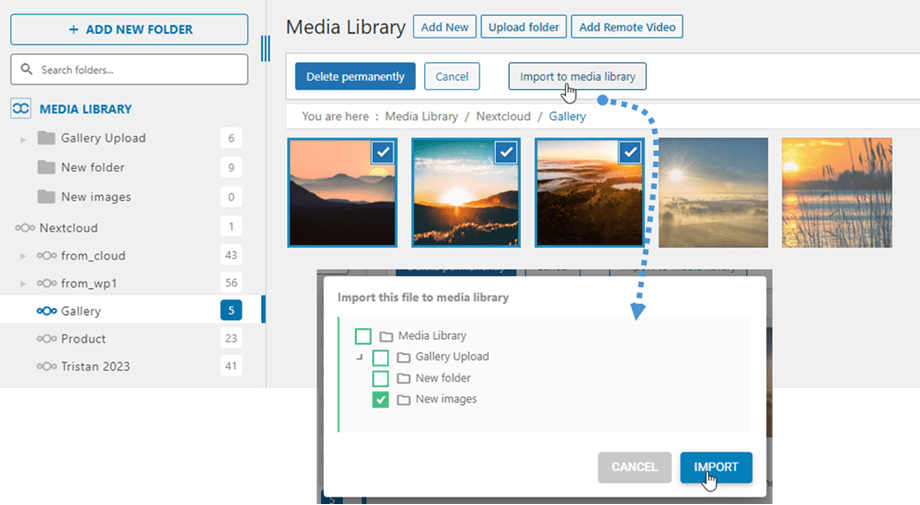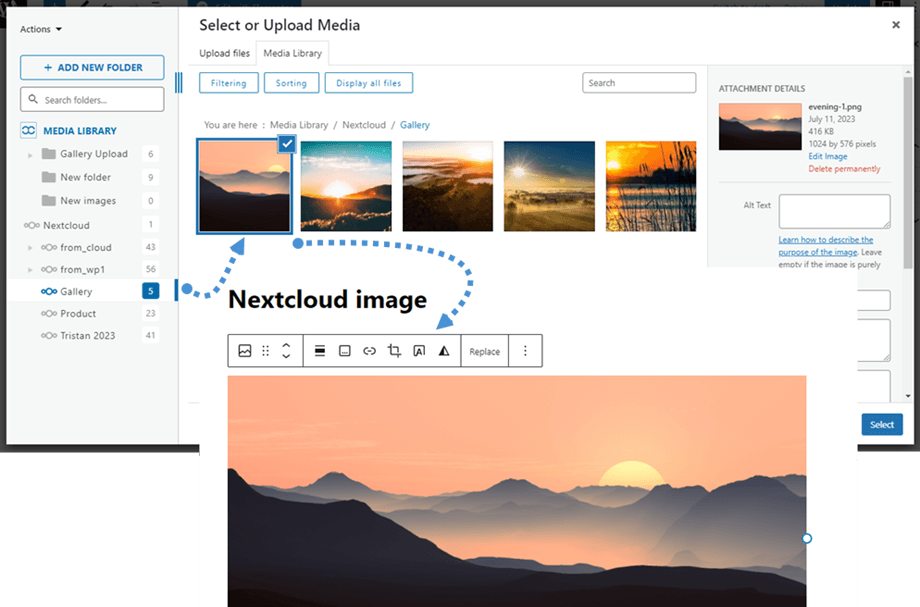WP Media Folder Addon: інтеграція Nextcloud
1. Увійдіть у Nextcloud із WP Media Folder
Щоб використовувати Nextcloud у плагіні, перейдіть на панель інструментів WordPress і натисніть меню Налаштування > WP Media Folder > Розвантаження хмарних ресурсів та медіа > Хмарні конектори > Nextcloud . Потім увімкніть Підключити Nextcloud . Заповніть наступні поля форми:
- Ім'я користувача (без пробілів і спеціальних символів)
- Пароль
- URL-адреса Nextcloud
- Ім'я кореневої папки
Після цього збережіть налаштування, і підключення має бути успішним. Щоб скористатися функціями Nextcloud, перейдіть до медіатеки.
2. Як це працює? Що я можу робити з Nextcloud?
Як це працює?
Після підключення WP Media Folder до NexCloud Storage усі папки та підпапки, додані в медіа-бібліотеку Nextcloud, будуть синхронізовані в кореневій папці, указаній у налаштуваннях.
І навпаки, усі ваші медіафайли з цієї кореневої папки на Nextcloud будуть синхронізовані з вашою медіа-бібліотекою на Wordpress.
Які напрямки синхронізації?
Працює в обох напрямках! Ви можете додати файл із Nextcloud і переглянути його в WP Media Folderабо додати файл у WP Media Folder і переглянути його в Nextcloud. Це також означає, що ви можете керувати файлами WordPress зі свого робочого столу за допомогою програмного забезпечення для синхронізації Nextcloud. Це божевілля - ми знаємо! ☺
Інтеграція WP Media Folder Nextcloud дозволяє виконувати 2 типи дій із вашими медіафайлами:
Перший варіант полягає в імпорті медіафайлів Nextcloud у WP Media Folder (вибір папки для імпорту).
Другий варіант – безпосередньо вставити медіафайли Nextcloud у ваш вміст. У цьому випадку медіафайли завантажуватимуться з Nextcloud, а не з вашого сервера.